بقلم سيلينا كوميزتم التحديث في آذار 03 و 2023
نبذة عامة
سيُظهر لك هذا المنشور طريقتين لاستعادة جهات الاتصال المفقودة على iPhone 14/14 Plus / 14 Pro / 14 Pro Max ، بحيث يمكنك استعادة كل رقم هاتفك المفقود وعنوان بريدك الإلكتروني والمزيد من المعلومات على هاتفك باستخدام / بدون دعم.
Q: قبل يومين قمت بحذف بعض جهات الاتصال التجارية من جهاز iPhone 14 الخاص بي ، أدركت لاحقًا أنني ارتكبت خطأ وأحتاج بشكل عاجل إلى جهات الاتصال المفقودة. هل توجد طرق لاستعادة جهات الاتصال المفقودة من جهاز iPhone الخاص بي مباشرة بدون نسخ احتياطي؟ بالمناسبة ، أستخدم iPhone 14 الذي يعمل بنظام iOS 16.
ميزات جهات الاتصال الجديدة لـ iPhone 14
كان تطبيق جهات الاتصال لـ iPhone دائمًا إصدارًا بسيطًا لما كان ينبغي أن يكون عليه ، ولكن في نظام التشغيل iOS 16 والإصدارات الأحدث ، تستخدم Apple أخيرًا السعة الكاملة لإطار جهات الاتصال الخاص بها. قبل نظام التشغيل iOS 16 ، كانت آخر ميزة بارزة رآها تطبيق جهات الاتصال هي العودة إلى نظام التشغيل iOS 10 عندما تمكنت جهات اتصال الطوارئ أخيرًا من اختراق وضع عدم الإزعاج. هناك بعض ميزات جهات الاتصال الجديدة في iOS 16 في iPhone 14 ، بما في ذلك دمج جهات الاتصال المكررة ، وإدارة قوائم جهات الاتصال ، وقوائم جهات اتصال البريد الإلكتروني ، وقوائم جهات اتصال الرسائل ، وتصدير قوائم جهات الاتصال ، ومشاركة بطاقات جهات الاتصال التي تمت تصفيتها ، وسحب جهات الاتصال وإفلاتها ، وتنبيهات جهات اتصال القطعة ، ومركز الألعاب روابط جهات الاتصال ، والمزيد من الإجراءات السريعة للاتصال ، وعناصر واجهة مستخدم شاشة القفل ، والمزيد من ملصقات وتطرح جهات الاتصال.
هل سبق لك أن فقدت جهات الاتصال من iPhone 14 عن طريق الخطأ لأسباب مختلفة؟ مثل حذف عرضي ، فقدت بعد تحديث iOS ، فقدت بعد ضبط المصنعأو فقد بعد استبدال جهاز جديد أو اختفت جهات الاتصال لسبب غير معروف. من المحبط للغاية إزالة جهات الاتصال المهمة من جهازك. في الواقع ، من الشائع فقدان بيانات iPhone طوال الوقت لمعظم الناس. إذا فقدت جهات اتصال مهمة على iPhone وكنت في عجلة من أمرك لاستعادتها ، فأنت في المنشور الصحيح. ستوفر لك هذه الصفحة طريقتين استعادة جهات الاتصال المفقودة من iPhone 14/14 Plus / 14 Pro / 14 Pro Max، بغض النظر عن أن لديك نسخة احتياطية أم لا.
الطريقة 1. استعادة جهات الاتصال المفقودة على iPhone 14 من Gmail
إنه مستاء من فقد جهات الاتصال من iPhone عن طريق الخطأ. في الواقع ، يمكنك استعادة جهات الاتصال بسهولة إذا قمت بنسخ جهات الاتصال احتياطيًا على Gmail مسبقًا. فيما يلي خطوات استعادة جهات الاتصال المحذوفة على iPhone الخاص بك من Gmail.
الخطوة 1. اذهب إلى الإعدادات> البريد> الحسابات على جهاز iPhone 14.
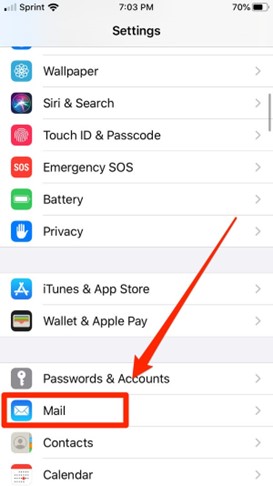
الخطوة 2. اضغط على الحساب الذي تريد استرداد جهات الاتصال منه على iPhone 14 ، قم بتشغيل Gmail. قم بتشغيل خيار جهات الاتصال وسيبدأ المزامنة.
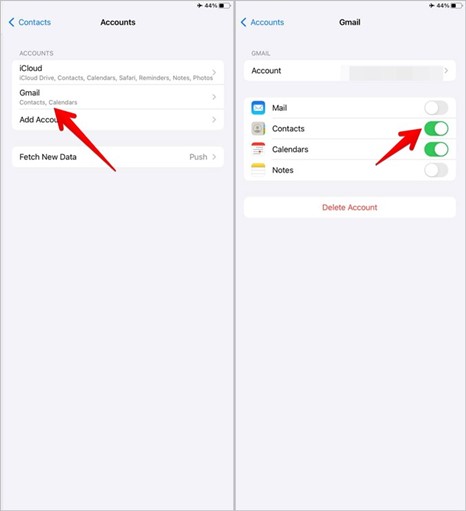
يمكن استخدام هذه الطريقة لمزامنة جهات الاتصال على جهاز iPhone 14 الخاص بك مع نسخة Gmail الاحتياطية. كيفية استعادة جهات الاتصال المفقودة من iPhone 14 بدون نسخ احتياطي؟ في الواقع ، لا توجد طريقة رسمية يمكن أن تساعد. لكن لحسن الحظ يمكنك الحصول على مساعدة من بعض أدوات استعادة البيانات.
الطريقة 2. استعادة جهات الاتصال المفقودة من iPhone 14 مباشرة بدون نسخ احتياطي
إذا كنت ترغب في استعادة البيانات المفقودة من iPhone بدون نسخ احتياطي بأسرع طريقة بأقل جهد ، إذن استعادة بيانات الآيفون هي أفضل أداة تلبي احتياجاتك. كاسمه ، فإن iPhone Data Recovery قادر بالتأكيد على التعامل مع أي حالات فقد بيانات. يساعد على استعادة جهات الاتصال المفقودة من iPhone 14 بدون نسخ احتياطي، بالإضافة إلى أي نوع من أنواع بيانات iPhone ، مثل SMSوالصور وسجل المكالمات وأكثر من 22 نوعًا من الملفات. بالإضافة إلى استعادة البيانات من الجهاز مباشرة ، فهو يدعم استخراج البيانات المفقودة من ملفات النسخ الاحتياطي على iTunes / iCloud. يسمح لك بمعاينة واختيار الملفات المطلوبة قبل الاسترداد. يعمل مع جميع أجهزة iDevices تقريبًا بما في ذلك أحدث iPhone 14 ، وهو متوافق مع جميع أنظمة iOS تقريبًا بما في ذلك أحدث إصدار من iOS 16.
الميزات الأساسية لاستعادة بيانات iPhone
- استعادة البيانات المفقودة من iPhone بدون نسخ احتياطي
- استخرج البيانات المفقودة من ملفات النسخ الاحتياطي على iTunes / iCloud
- تقدم بطلب للحصول على أكثر من 22 نوعًا من بيانات iOS
- استعادة البيانات المفقودة تحت أي حالات فقدان البيانات
- السماح بالمعاينة واختيار الملفات قبل الاسترداد
- يعمل مع جميع أجهزة iOS تقريبًا
- كن متوافقًا مع جميع أنظمة iOS تقريبًا
- لا تتطلب مهارة فنية




خطوات استعادة جهات الاتصال المفقودة من iPhone مباشرة
الخطوة 1. تثبيت وتشغيل استعادة بيانات iPhone
قبل كل شيء ، يرجى تنزيل وتثبيت وتشغيل iPhone Data Recovery على الكمبيوتر. حدد "iPhone Data Recovery" في واجهته الرئيسية.

الخطوة 2. اختر وضع استعادة البيانات
سيُظهر لك 4 أوضاع استرداد ، بما في ذلك "الاسترداد من جهاز iOS" ، و "الاسترداد من ملف النسخ الاحتياطي على iTunes" ، و "الاسترداد من ملف النسخ الاحتياطي على iCloud" و "المزيد من الأدوات". ما عليك سوى تحديد وضع "الاسترداد من جهاز iOS" بحيث يمكنك استعادة جهات الاتصال المفقودة من iPhone مباشرة بدون نسخ احتياطي. قم بتوصيل جهاز iPhone 14 بالكمبيوتر وانتظر الاتصال بـ iPhone Data Recovery.

الخطوة 3. اختر عنصر جهات الاتصال المراد استرداده
في هذه الخطوة ، يمكنك تحديد أي نوع من البيانات التي تريد استردادها من جهاز iPhone 14 الخاص بك مباشرة. انقر فوق خيار "جهات الاتصال" ثم انقر فوق الزر "بدء المسح".

الخطوة 4. مسح جهات الاتصال من جهاز iPhone الخاص بك
سيبدأ iPhone Data Recovery في مسح جهات الاتصال المفقودة من جهازك. من فضلك لا تقطع الاتصال في عملية المسح.

الخطوة 5. معاينة واستعادة جهات الاتصال المفقودة
عند انتهاء عملية المسح ، ستظهر لك النتيجة بما في ذلك جميع البيانات ضمن الفئات المختلفة. انقر فوق فئة "جهات الاتصال" وسترى تفاصيل عناصر الاتصال في الجزء الأوسط.
نصائح: قم بتشغيل خيار "إظهار المحذوفة فقط" ، يُسمح لك بمعاينة جهات الاتصال المفقودة فقط. من الأفضل لإدارة بيانات جهات الاتصال الخاصة بك.

في النهاية ، يرجى تحديد جهات الاتصال التي تحتاجها ، والنقر فوق خيار "استعادة إلى الجهاز" أو "استرداد" لاستعادة جهات الاتصال على جهاز iPhone 14 الخاص بك مباشرة أو تصدير جهات الاتصال إلى الكمبيوتر.




وفي الختام
الآن لديك طريقتان لاستعادة جهات الاتصال المفقودة على iPhone 14. لاستعادة جهات الاتصال بالطريقة 1 ، تحتاج إلى نسخة احتياطية من جهات الاتصال في Gmail. إذا لم يكن لديك نسخة احتياطية من جهازك ، يُقترح أن تجرب الطريقة الثانية ، من خلال استعادة جهات الاتصال المفقودة من iPhone 2 مباشرة عبر iPhone Data Recovery. إنها بلا شك أفضل أداة تساعد في استعادة جميع بيانات iOS الخاصة بك بغض النظر عن أن لديك نسخة احتياطية أم لا. باستثناء استعادة بيانات iOS من الجهاز ، يمكن أن يساعد في استخراج البيانات من نسخة iTunes الاحتياطية أو نسخة iCloud الاحتياطية. نأمل أن يكون هذا المنشور مفيدًا جدًا لك ، حتى لا يفوتك أي رقم هاتف مهم على جهازك.
استعادة جهات الاتصال المفقودة على iPhone 14
التعليقات
موجه: تحتاج إلى بتسجيل الدخول قبل أن تتمكن من التعليق.
لا يوجد حساب بعد. الرجاء الضغط هنا ل تسجيل جديد.





(
1 الأصوات، متوسط:
5.00 من 5)

تحميل ...

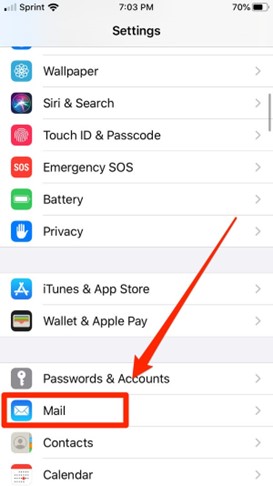
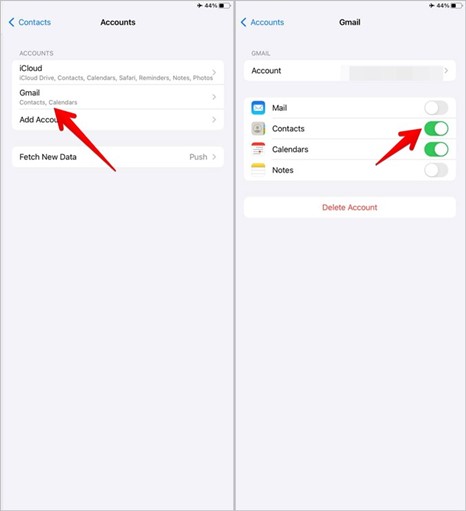















لا تعليق بعد. قل شيئا...